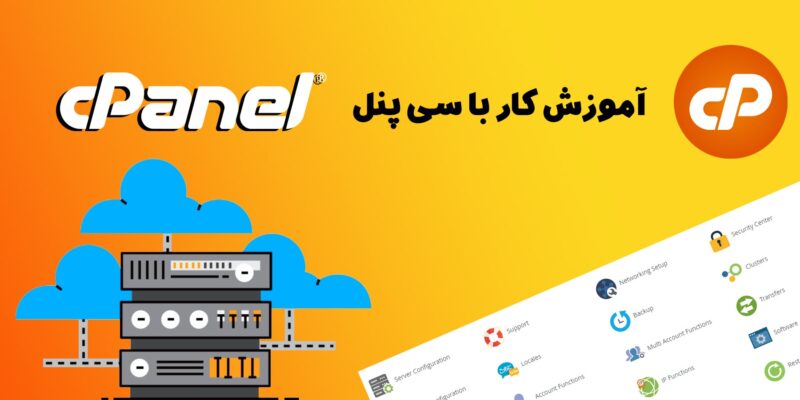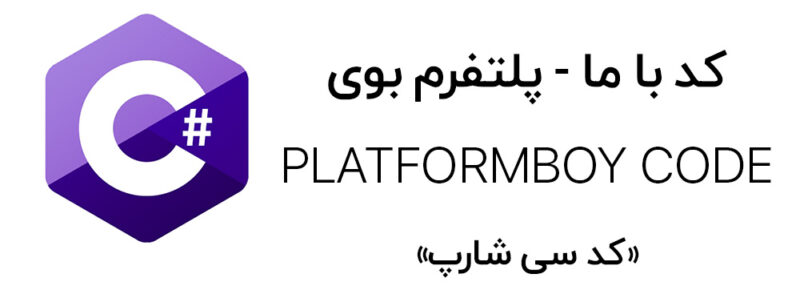در هنگام خرید هاست مشخصا اولین مسله ای مهم حجم فضای آن بوده که بر اساس حجم پروژه یا وب سایتی که قرار است طراحی کنید مشخص می شود . گاهی به دلیل بک آپ گرفتن های متداول یا راه اندازی سرویس های گوناگون در دراز مدت ممکن است فضای هاست پر شده و وب سایتتان با مشکلاتی مواجه شود .در این هنگام اولین قدم قبل از خرید فضای اضافه مدیریت فضای فعلی است که شاید با پیدا کردن فایل های بدون استفاده حجیم در مسیر وب سایت یا سایر شاخه های هاست بتوان فضای پرشده بلااستفاده را آزاد کرد . برای اینکه بدانید کدام پوشه بیشترین حجم دیسک را دربرگرفته می توانید از ابزار مدیریت فضای دیسک سی پنل استفاده کنید .
سی پنل چیست ؟
سی پنل محبوبترین و بهترین پنل مدیریتی هاستینگ در دنیاست . توسط این پنل روی بستر وب میزبانی که توسط شما ایجاد یا خریداری شده می توانید هاست و دامین خود را مدیریت کنید . محیط یکپارچه و مدرن سی پنل به همراه ابزارک ها و اپلیکیشن های گوناگونی که ارائه داده ،یکی دیگر از دلایل برتر بودن این پنل میزبانی است . با داشتن یک پنل مدیریتی همچون سی پنل دیگر نگران هیچکدام از مسائل پیش پا افتاده در زیر ساخت وب سایت خود نباشید .در سی پنل شما قادر هستید تا دامین های خود را مدیریت کرده و آنها را به فضای هاست خود متصل کنید . می توانید فایل ها و پرونده های تحت وب را ویرایش کرده و برای خودتان یک حساب ایمیل خصوصی بسازید . در این قسمت یکی دیگر از ابزارهای سی پنل به شما آموزش داده خواهد شد . با پتلفرم بوی همراه شوید .
ابزار مدیریت فضای دیسک سی پنل کجاست ؟
ابزار مدیریت فضای دیسک سی پنل چهارمین برنامه ی بخش files ذر سی پنل است . برنامه ای که به راحتی اطلاعات مفیدی در رابطه با حجم مسیرهای پرشده هاستتان می دهد . تصویر آیکون این برنامه را در قسمت زیر مشاهده می کنید . اگر برنامه را پیدا کردید ادامه آموزش را دنبال کنید .

مدیریت فضای دیسک سی پنل
برای نسخه های 84 از آخرین نسخه معتبر است
آخرین اصلاح: 13 مه 2020
این برنامه با رابط نمایش درصدی نوار مانند اطلاعات مربوط به پرونده ها ، پوشه ها و مقدار استفاده از فضای دیسک اکانت شما را نشان می دهد. این به شما کمک می کند تا از فضای ذخیره سازی میزبان خود به درستی استفاده کنید . اگر فضای شما به مرور پر شود به احتمال زیاد سایتتان بالا نخواهد آمد و شما مجبور هستید تا فضای بیشتری خریداری کنید . اما با مدیریت بهینه و سهمینه بندی فضا برای هر بخش این مشکل تا حد مطلوبی برطرف خواهد شد .
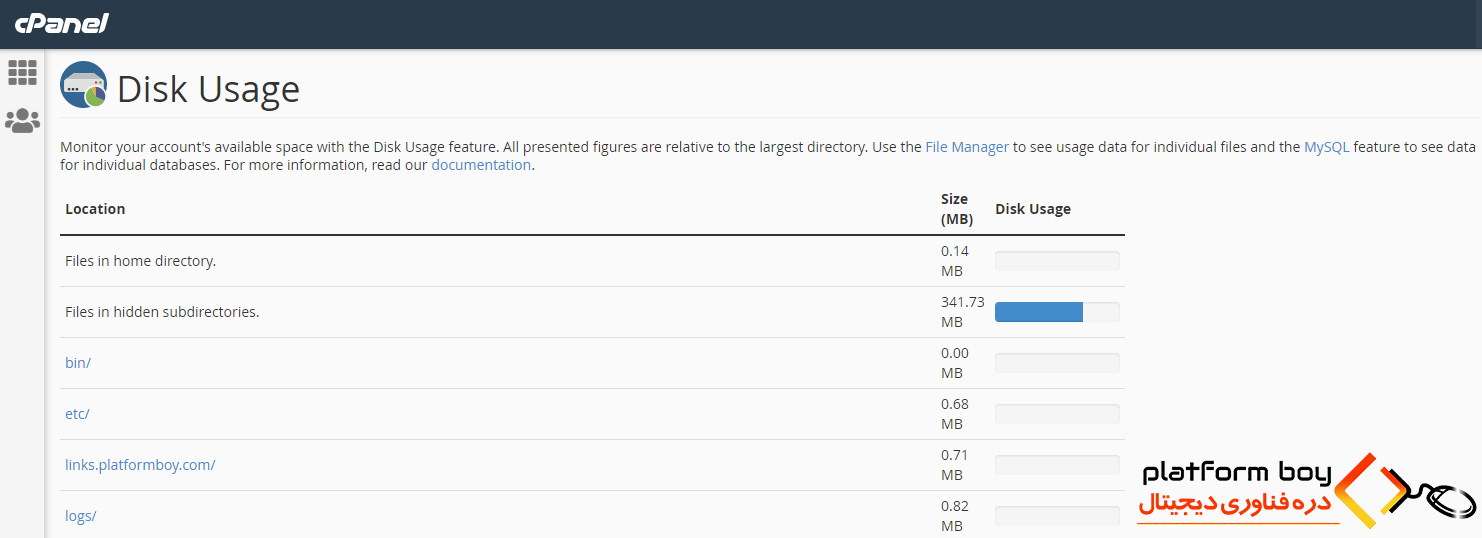
اگر پیام هشدار یا ناموفق در آپلود دریافت کردید: سهمیه تخصیص داده شده فضای کنونی شما بیش از مقدار مصرفی شماست ، اکانت شما از حداکثر فضای ذخیره سازی میزبان استفاده کرده است. شما نمی توانید هیچ پرونده ای را ذخیره کنید چراکه فضایی باقی نمانده است .
برای ارتقا یا افزایش فضای دیسک ذخیره سازی خود با ارائه دهنده هاست خود تماس بگیرید.
روند تهیه نسخه پشتیبان از اطلاعات هاست شما به این صورت است که یک کپی از تمامی اطلاعات تهیه شده و بر روی هاست خودتان قرار می گیرد .
فضای پشتیبانی کجا قرار می گیرد ؟
فرض کنید شما یک هاست با فضای ذخیره سازی ۱ گیگابایت داشته باشید . همچنین از این فضا ۲۰۰ مگابایت آن را سایتتان اشغال کرده باشد . در این صورت نیاز دارید که از سایت خود یک نسخه پشتیبان یا به اصلاح بک آپ تهیه کنید . سی پنل طبق استاندارد تهیه نسخه پشتیبانی دستی از فضای ذخیره سازی خودتان برای ساخت نسخه بک آپ استفاده می کند . یعنی پس از بک آپ گیری هاست شما ۶۰۰ مگابایت فضای خالی دارد چرا که ۲۰۰ مگابایت پشتیبان روی مسیر هاست قرار میگیرد . البته برخی از ارائه دهنده های هاست سیستم پشتیبان گیری مجزا هم دارند که برای اینکار می بایست درخواستتان را ارسال کنید . اگر فایل های بک آپ خارج از هاست شما باشد در این صورت فضای خالی بیشتری در اختیار دارید .
راه حل آخر هم اینکه پس از تهیه فایل پشتیبانی آن را روی سیستم لوکال خود دانلود کرده و سپس فایل پشتیبان را حذف کنید . چرا که اگر یک نسخه از فایل بک آپ خود داشته باشید دیگر نیازی به بودن آن روی مسیر هاست ندارید .
مدیریت فضای دیسک سی پنل چه چیزی را نشان می دهد ؟
این بخش دارای ۲ قسمت است . قسمت اول آن شامل اطلاعات فضای مصرفی دیسک برای بخش های مختلف هاست شماست . به طور مثال به شما نشان می دهد چه مقدار بخش mailing شما از فضا استفاده می کند . یا اگر زیردامنه داشته باشید برای هرکدام مجزا فضای استفاده را نشان می هد . نوار آبی رنگ جلوی هر قسمت نمایانگر فضای مصرفی و مقدار عددی زیر آن بیانگر حجم استفاده شده است . در انتهای همین بخش هم می توانید فضای استفاده ی کلی را در تمام بخش های معرفی شده مشاهده کنید .
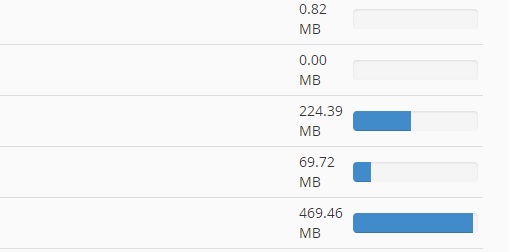
ناحیه ایمیل میزبانی هاست شما به طور خودکار برای هر حساب کاربری ۱ گیگابایت در نظر میگیرد . این فضا برای سرویس دهندگان دیگر ممکن است متفاوت باشد . برخی از برنامه های پوشش دهنده حساب کاربری ایمیل معمولا از برنامه های فشرده ساز برای ذخیره اطلاعات استفاده می کنند . همچنین ایمیل ها معمولا یک روش انتخاب ضمائم را نیز در خود دارند که می توانید فایلی را به همراه متن ایمیل اصطلاحا اتچ کنید . در هنگام مدیریت فضای دیسک در سی پنل تمامی این موارد را در نظر داشته باشید .
و قسمت دوم برنامه شامل اطلاعات فولدر های هاست و دارای تمام زیرشاخه ها از جمله پوشه های پنهان می باشد . از پوشه ی اصلی public html گرفته تا پوشه های زیر دامنه و غیره همگی در این بخش نمایش داده شده اند . همچنین در بالاترین قسمت این بخش گزینه هایی جهت مرتب سازی این لیست وجود دارند . شما می توانید با کلیک کردن روی گزینه name بر اساس نام و با کلیک کردن بر روی گزینه disk usage بر اساس بیشترین حجم مصرفی نمایش پوشه ها را مرتب کنید .
می توانید بر روی پیکان نشان داده شده در کنار نام فهرست به مسیر همان نام دایرکتوری در File Manager فایل منیجر سی پنل هدایت شوید . در این جدول می توانید ببینید که کدام زیرشاخه دارای بیشترین حجم مصرفی است . وقتی تعداد زیادی دایرکتوری در حساب شما وجود دارد ، این بخش بیشترین کمک را به شما خواهد کرد .
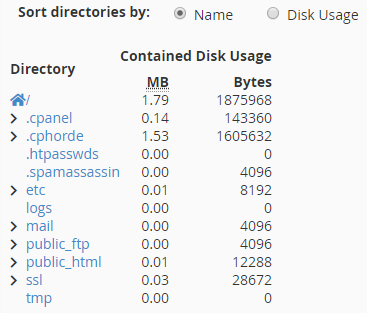
حجم اولیه را سرویس دهنده مشخص می کند
در سی پنل هنگامی که وارد می شوید در قسمت پنل سمت راست صفحه گزینه هایی مشاهده می شود که اولین انها در بخش دوم نمایش فضای مصرفی کل هاست را نشان می دهد . این بخش در تصویر زیر مشخص شده است .
هنگامی که شما یک هاست خریداری می کنید ، سرویس دهنده ی شما بر اساس پلنی که خریداری کرده اید حجم را تخصیص می دهد . هر حساب کاربری در سی پنل بر اساس همان فضای مشخص شده حجم مصرفی را نمایش می دهد که این حجم به دلیل محدود بودن که به اصطلاح به آن quota هم گفته می شود از سی پنل قابل ارتقا نیست و می بایست از طریق سایت سرویس دهنده اقدام کنید .